Hallo zusammen!
In meinem letzten Video habe ich gezeigt, wie man Produktdokumentation erstellt und bearbeitet. Außerdem habe ich erklärt, wie man Videos, Bilder, Medien und Code einbettet, um umfassende Produktdokumentationen zu erstellen, die Ihre Kunden über Ihre technischen Plattformen und Lösungen informieren.
Heute möchte ich tiefer in die Docsie-Dokumentationsplattform eintauchen und zeigen, wie Sie Software-Dokumentation einfach und unkompliziert erstellen können.
Hier folgt ein kurzes Tutorial zur Veröffentlichung mit Docsie.
Die Veröffentlichung über Docsies Wissensportal kann auf verschiedene Weise erfolgen. In diesem Video erkläre ich, wie Sie mit nur einer einfachen Codezeile Docsie-Wissensportale, Bücher, Regale oder Artikel veröffentlichen können.
In diesem Beispiel möchte ich das spezifische Buch "Writing your first Django app, part 2" veröffentlichen.
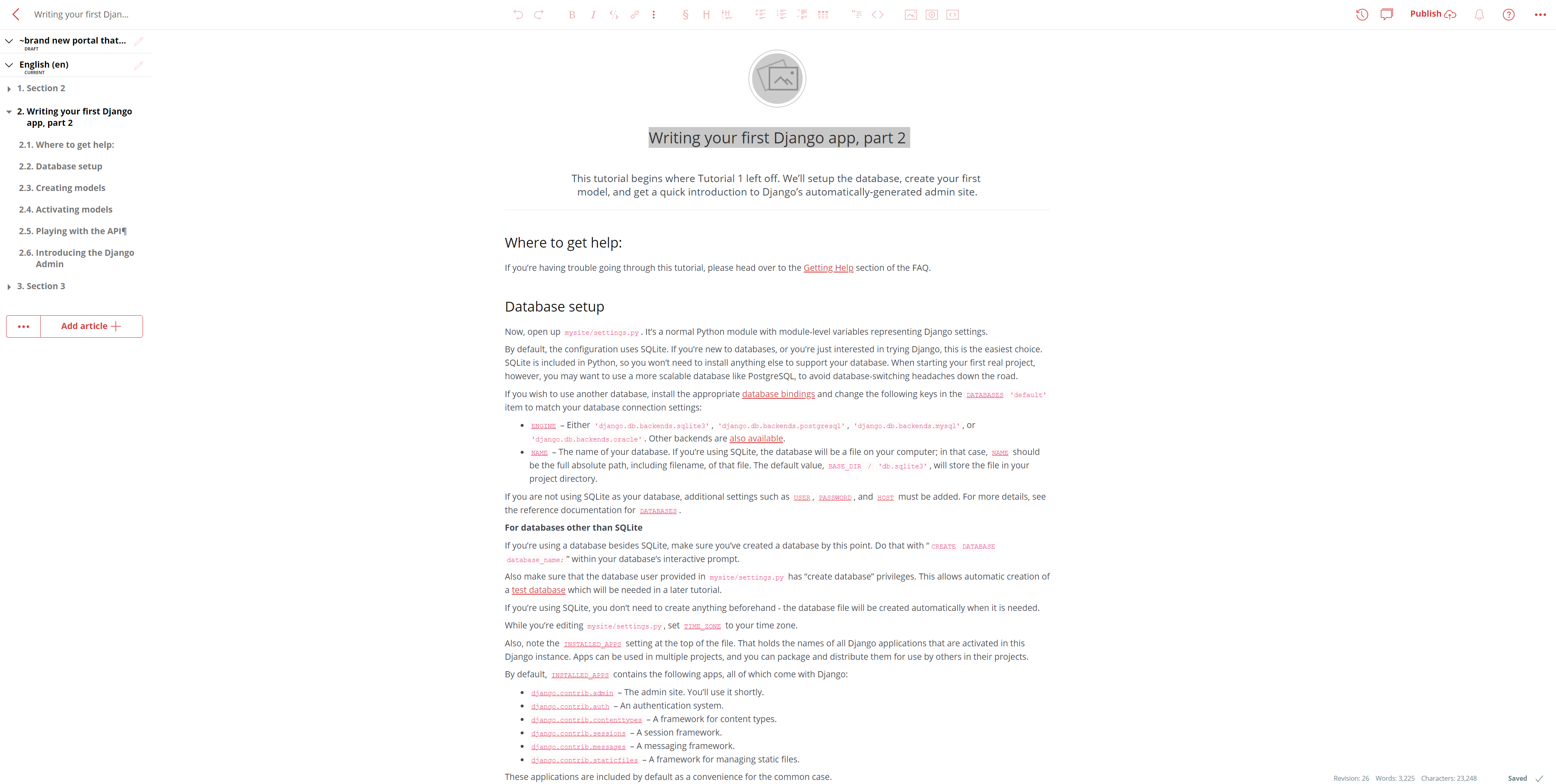
Wie Sie sehen können, habe ich in meiner bereits erstellten Softwaredokumentation eine Version namens "Brand new portal that I am working on" erstellt. Wenn Sie auf das "Stift"-Symbol daneben klicken, haben Sie die Möglichkeit, Ihr veröffentlichtes Portal "aktiv" oder "primär" zu setzen oder diese Funktionen auszuschalten. Das ist praktisch, weil Sie und Ihr Team so Ihre Dokumentation schreiben oder aktualisieren können, ohne dass sie für Ihre Kunden sichtbar ist, bis Sie bereit sind, die erstellte Produktdokumentation auf Ihrer Website zu veröffentlichen:
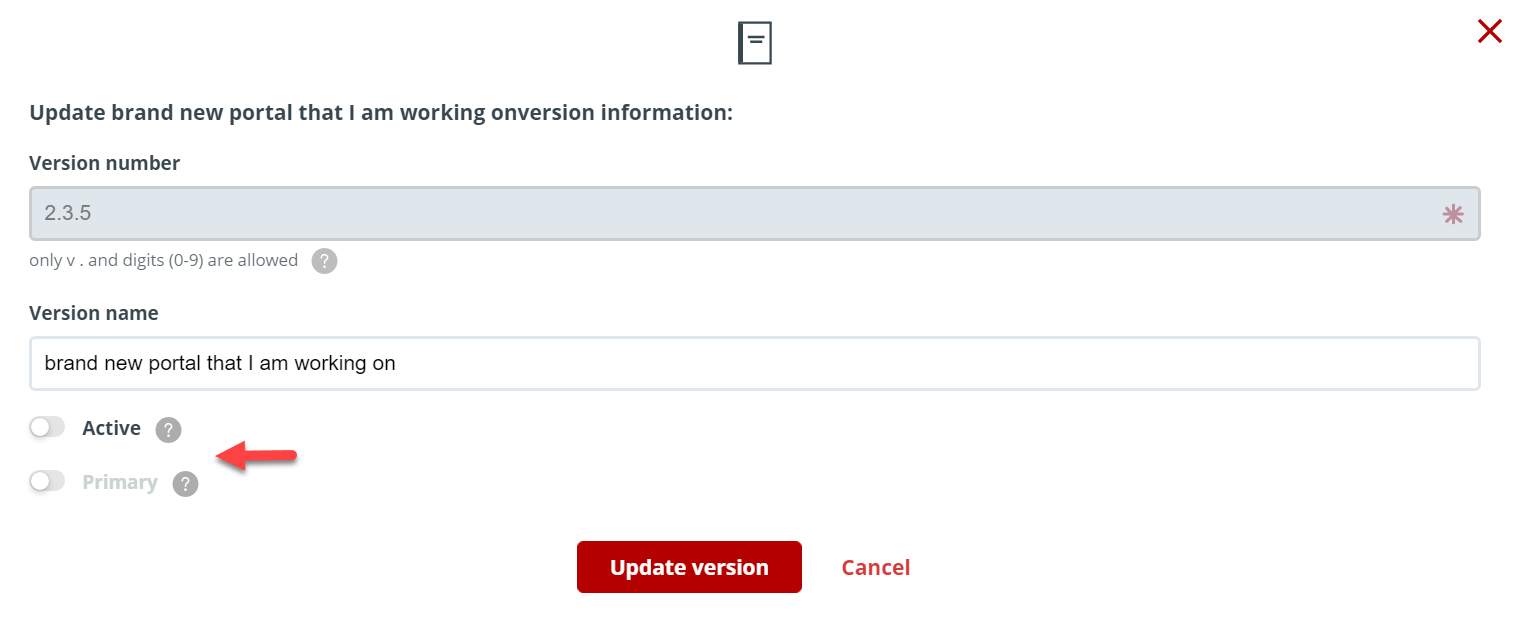
Wenn Sie für die Veröffentlichung bereit sind, können Sie Ihre Dokumentation bereitstellen! Klicken Sie dazu zunächst auf die drei Punkte in der oberen rechten Ecke der Docsie-Plattform und dann auf Ihr Konto:
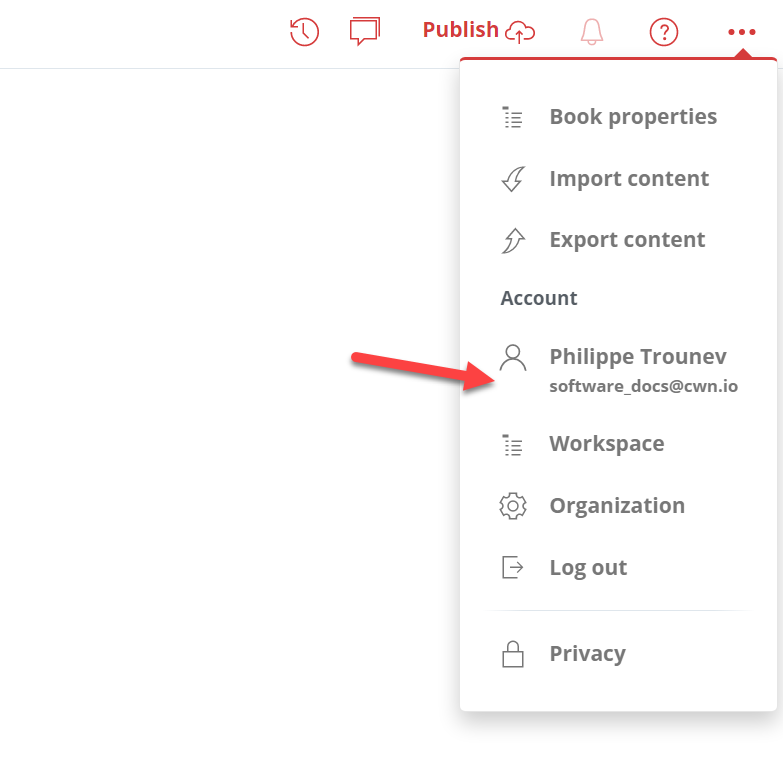
Sobald Sie auf Ihrer Profil- und Einstellungsseite sind, klicken Sie auf den Tab "Deployments". Dies führt Sie zur Deployment-Seite und hilft Ihnen bei der Erstellung Ihres Einbettungscodes für Ihre Website.
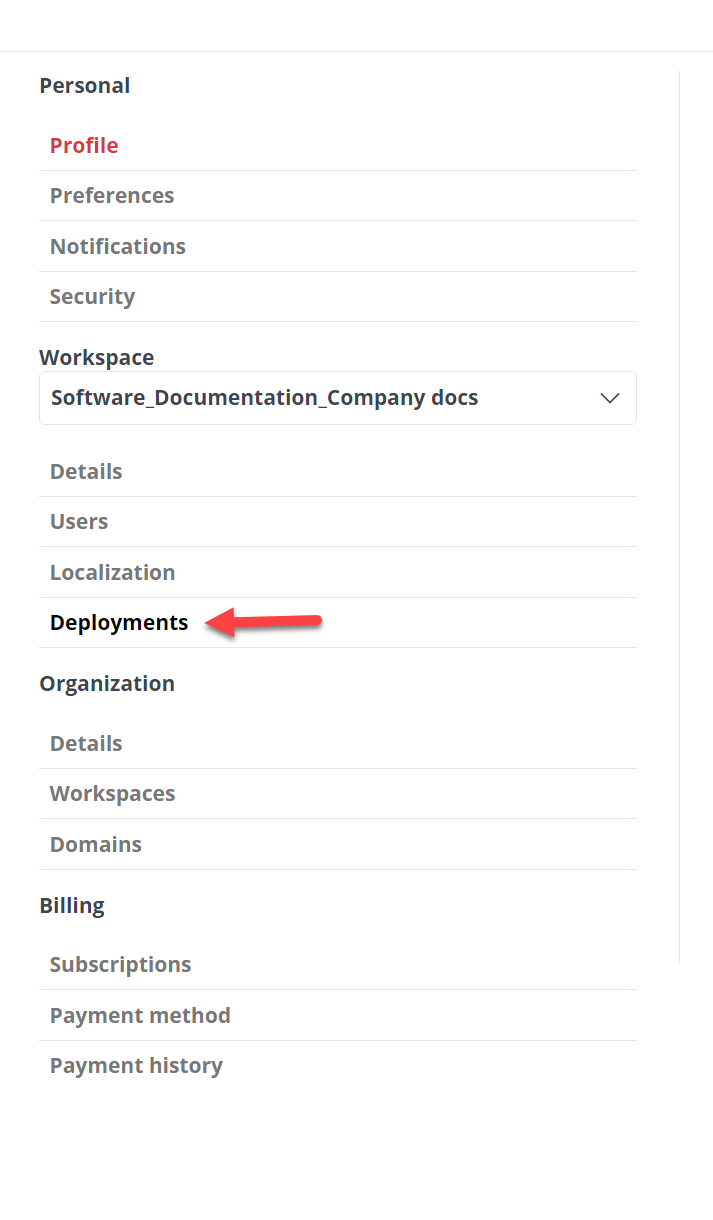
Klicken Sie nun auf "Configure a new deployment +"
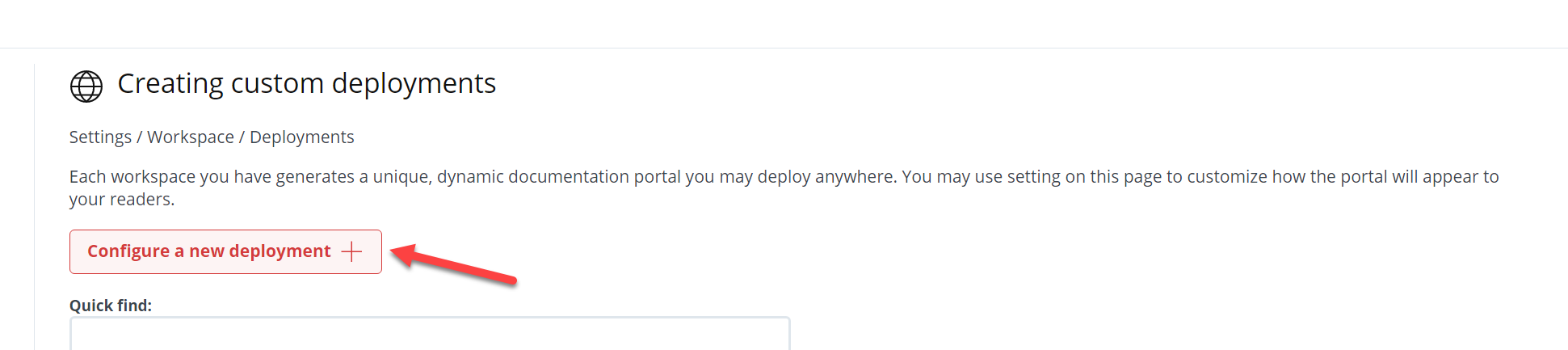
Super! Jetzt haben Sie Zugriff auf das Dashboard. Als Nächstes müssen Sie eine benutzerdefinierte Domain bereitstellen. Öffnen Sie dazu die Registerkarte "Deploy a domain" und klicken Sie auf "custom deployment".
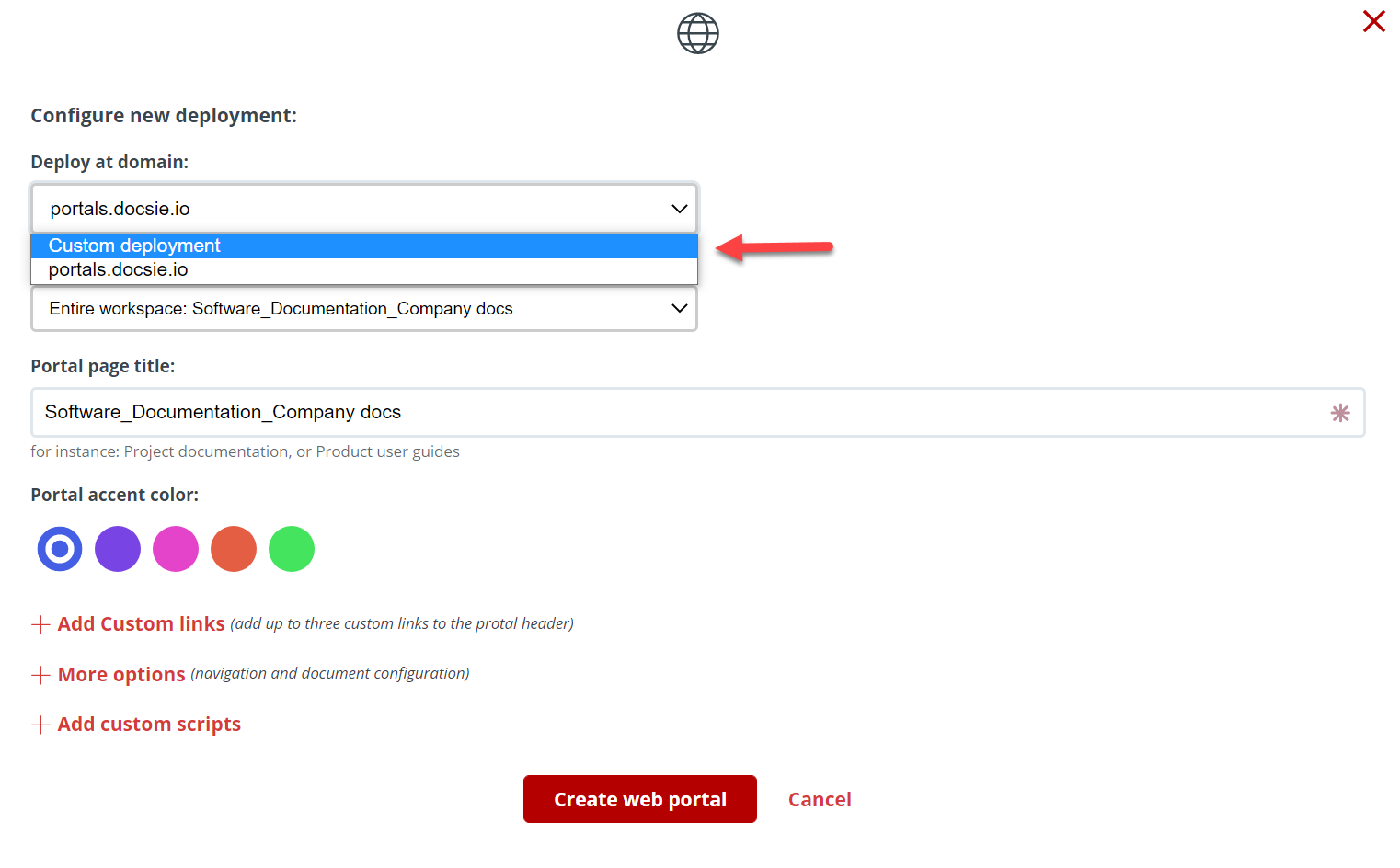
Die nächsten zwei Schritte sind einfach:
-
Im ersten Schritt geben Sie Ihre Domain ein (denken Sie daran, http:// oder https:// vor dem Domainnamen zu verwenden)
-
Im zweiten Schritt wählen Sie aus, was Sie veröffentlichen möchten - ein Buch oder ein ganzes Regal. In diesem Beispiel veröffentliche ich ein Buch mit dem Titel: "Writing your first Django app, part 2"
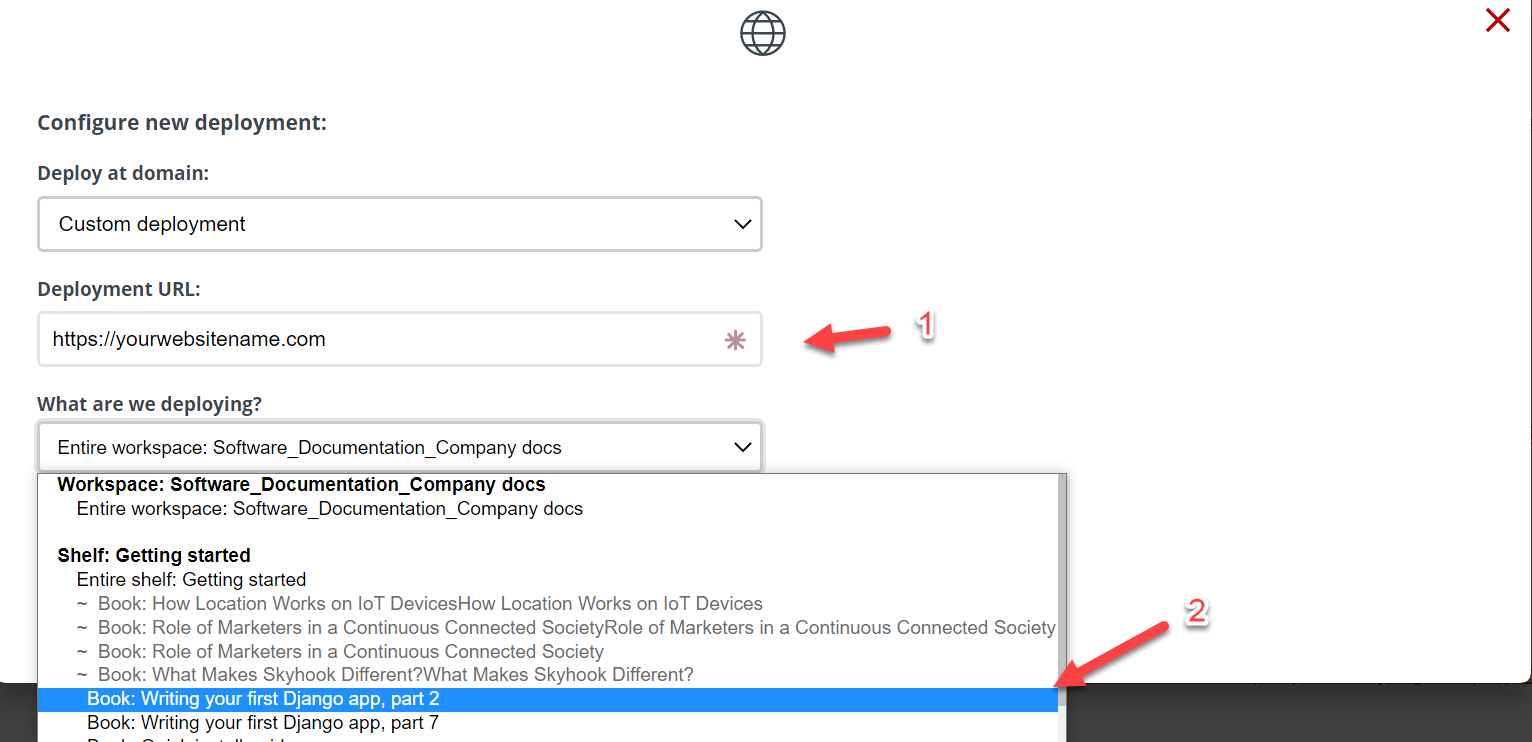
Sehr gut! Der letzte Schritt vor dem Erhalt unseres Codes ist ein Klick auf "+More Options"
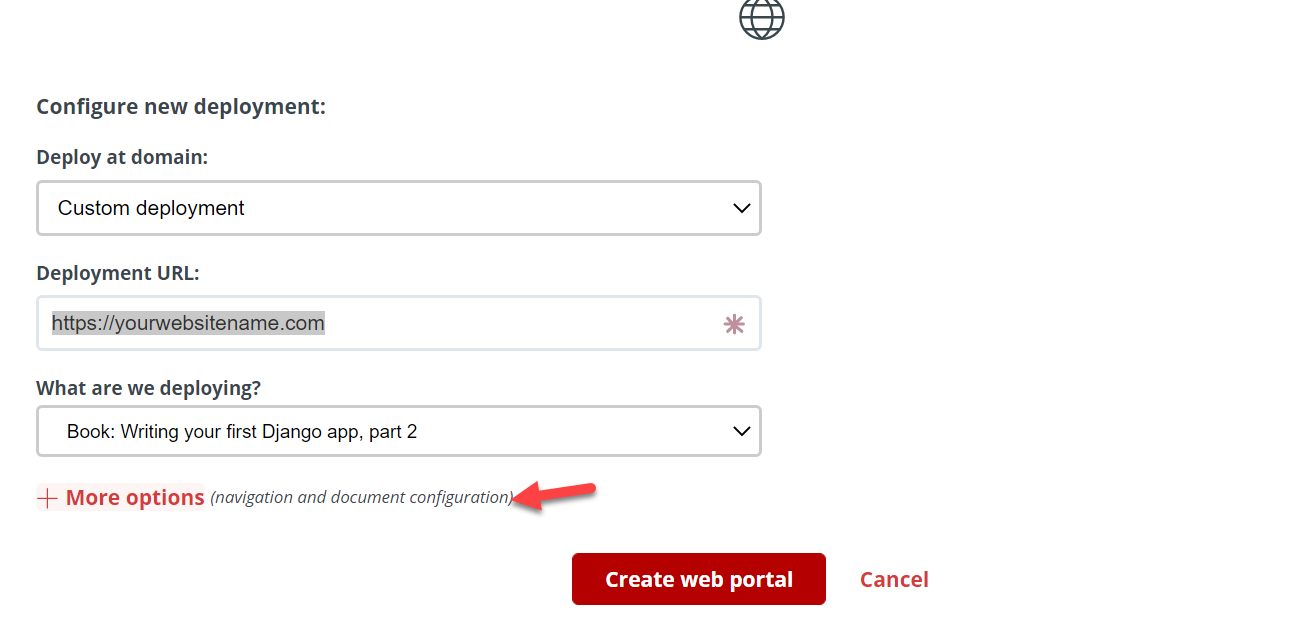
Jetzt können Sie verschiedene Plugins, Funktionen und andere Dokumentationsoptionen nutzen, um Ihr Wissensportal aufzuwerten und benutzerfreundlicher zu gestalten. Diese Funktionen, Plugins und Dokumentationstools sind sehr praktisch und machen Ihre Wissensportale leistungsfähiger.
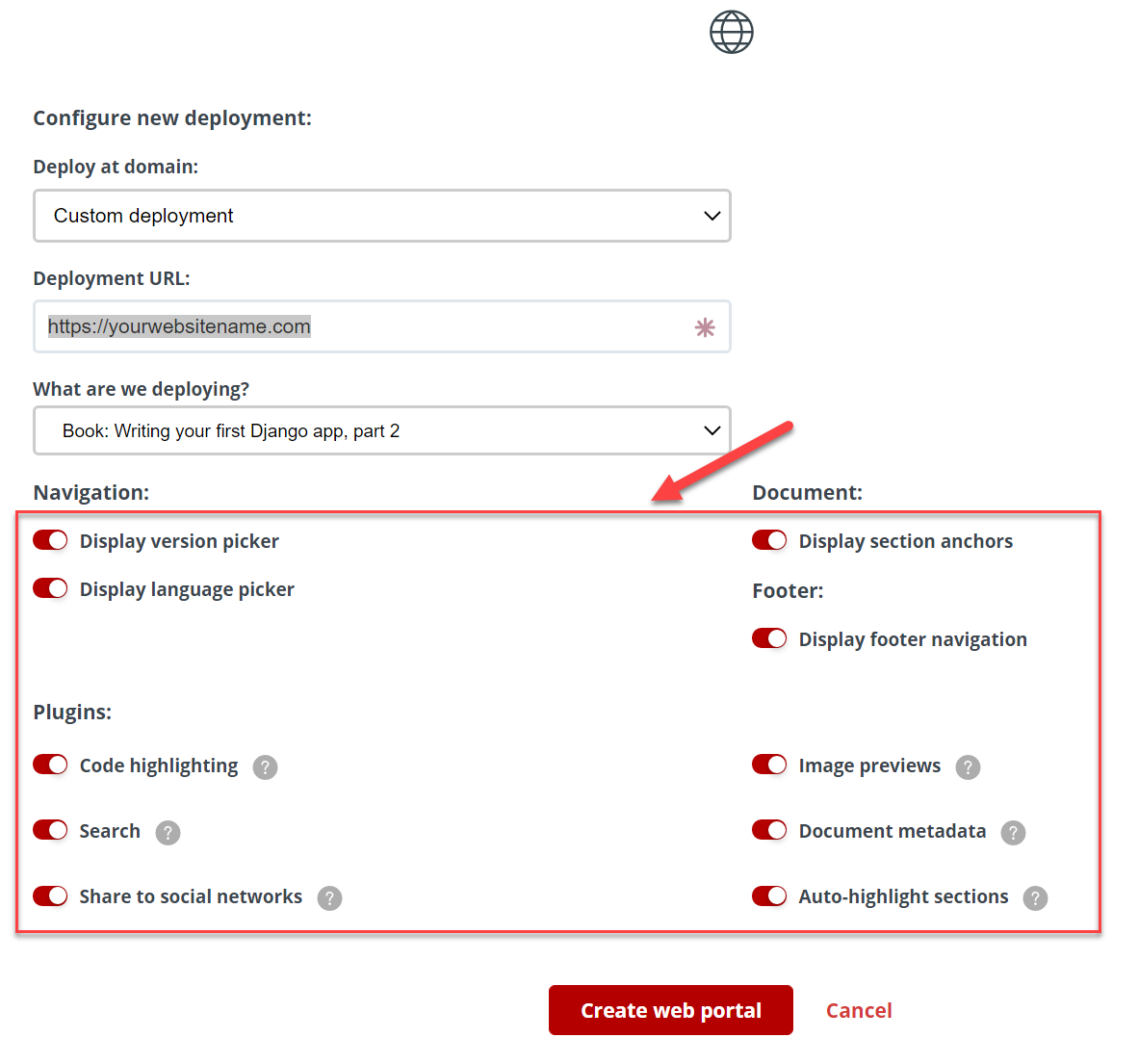
Hinweis: Sie können diese zusätzlichen Funktionen, Plugins und Dokumentationstools jederzeit ändern.
Klicken Sie anschließend auf "Create web portal".
Scrollen Sie nach unten und klicken Sie auf "+ Get deployment script"

Kopieren Sie das Script und fügen Sie es in Ihren HTML-Code ein:
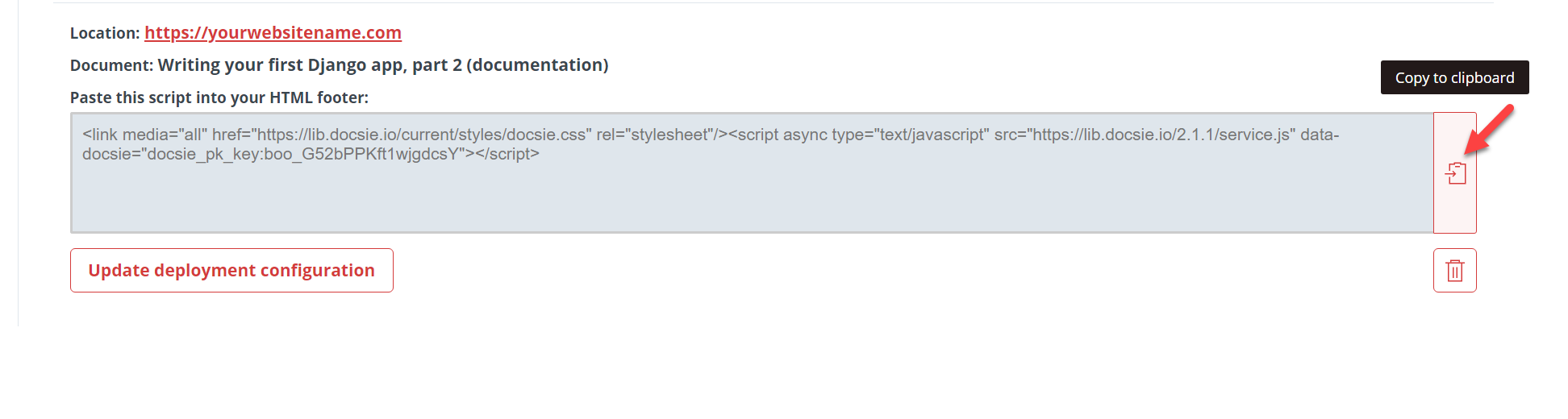
Mit Zugriff auf dieses Script können Sie nun Ihr Portal mit unserem CSS-Leitfaden optisch aufwerten. Dieser hilft Ihnen, ein stilvolles Docsie-Wissensportal zu erstellen, das zum Erscheinungsbild Ihrer Marke passt. Schauen Sie sich unseren Styling-Leitfaden unter diesem Link an: Docsie's Styling-Leitfaden
Ich hoffe, dieses Tutorial war hilfreich. Bleiben Sie dran für weitere Docsie-Tutorials in naher Zukunft!
Falls Sie Fragen haben, wie Docsie Ihnen helfen kann, und eine Demo unserer Tools wünschen, klicken Sie hier, um einen Termin mit uns zu vereinbaren.

